V tem članku boste izvedeli vse o WerFault.exe in kako odpraviti napake aplikacije WerFault.exe.
Čeprav je operacijski sistem Windows 10 stabilen, včasih naleti na moteče in neznane napake. Težava WerFault.exe je primer istega. V aplikacijah Windows se pojavi nepričakovano. Vendar pa vprašanje ni nerešljivo.
Napake aplikacije WerFault.exe lahko preprosto odpravite s popravki, ki so v skupni rabi v tem članku. Toda preden razpravljamo o rešitvah, odgovorimo na pereče vprašanje, "Kaj je WerFault.exe?"
WerFault.exe: kaj je to
WerFault.exe je vgrajena aplikacija v sistemu Windows za poročanje o napakah. Windows pomaga pri sledenju in odpravljanju napak v zvezi z aplikacijami in funkcijami operacijskega sistema. Če aplikacija, ki jo izvajate, naleti na napako, WerFault.exe samodejno začne zbirati informacije o napaki in jih sporoči Microsoftu.
Če pa WerFault.exe ne uspe zbrati zahtevanih informacij o napaki, se na zaslonu prikaže napaka WerFault.exe. Sporočilo o napaki se razlikuje od primera do primera. Vendar je tukaj nekaj primerov.
Sporočila o napakah WerFault.exe
Tukaj so različne oblike sporočil o napakah aplikacije WerFault.exe, na katere lahko naletite.
- Ne najdem WerFault.exe
- WerFault.exe se ne izvaja
- Napaka pri zagonu programa: WerFault.exe
- WerFault.exe ni bilo mogoče najti
- WerFault.exe ni uspel
- WerFault.exe je naletel na težavo in se mora zapreti. Opravičujemo se za nevšečnosti
- Napačna pot aplikacije: WerFault.exe
Po ogledu različnih napak aplikacije Windows 10 WerFault.exe poglejmo, kaj jih je lahko sprožilo. Če poznate možne vzroke težave, postane rešitev enostavna. Zato naslednji razdelek obravnava isto.
Kaj povzroča napake WerFault.exe
Spodaj so najpogostejši dejavniki, odgovorni za napake aplikacije Windows 10 WerFault.exe.
- Poškodovane ali manjkajoče sistemske datoteke
- Virusna okužba
- Nakopičena smeti
- Zastareli gonilniki
- Zastarel operacijski sistem
- Težave, povezane s spominom
Zgoraj smo našteli različne vzroke za napako aplikacije WerFault.exe. Zdaj pa popravimo.
Kako popraviti napako aplikacije WerFault.exe (100 % deluje)
Uporabite lahko naslednje rešitve, da težavo WerFault.exe odpravite iz računalnika z operacijskim sistemom Windows 10.
1. popravek: posodobite ali odstranite problematično aplikacijo
Ena od aplikacij, nameščenih v vašem računalniku, se je zrušila ali ne deluje več gladko, kar je povzročilo WerFault.exe. Zato lahko težavo rešite s posodobitvijo aplikacije ali njeno odstranitvijo. Če pa ne veste, katera aplikacija je problematična, jo lahko prepoznate tukaj.
Koraki za prepoznavanje problematične aplikacije
- Najprej uporabite bližnjico na tipkovnici Windows+R bližnjico na tipkovnici za dostop do pripomočka Run.
- Zdaj vnesite eventvwr v polju Zaženi in kliknite V REDU.
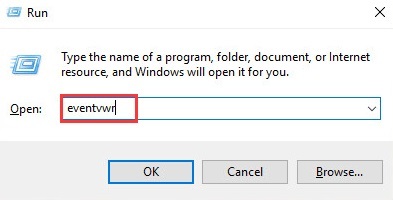
- Izberite Dnevniki Windows in z desno miškino tipko kliknite Aplikacije možnost.
- Izberite Filtriraj trenutni dnevnik... iz možnosti na zaslonu.
- Vnos 1000 na polju za
in izberite v redu za filtriranje vseh aplikacij, ki jih je zabeležil Event Viewer. - Zdaj lahko prepoznate problematično aplikacijo tako, da ste pozorni na vnose za ime okvarjene aplikacije in pot modula.
Ko prepoznate aplikacijo, ki povzroča težave, jo lahko posodobite ali odstranite. Tukaj je način za to.
Koraki za posodobitev/odstranitev problematične aplikacije
- Najprej z desno miškino tipko kliknite Ikona Windows in izberite Aplikacije in funkcije iz menija na zaslonu.

- Poiščite in kliknite na problematično aplikacijo.
- Na koncu lahko spremenite ali odstranite izbrano aplikacijo.
Popravek 2: Iskanje virusov
Virusi in druga zlonamerna programska oprema se igrajo z varnostnim sistemom vašega računalnika in povzročajo številne težave, WerFault.exe je ena izmed njih. Zato lahko iskanje virusov/zlonamerne programske opreme reši težavo. Pregled lahko izvedete z najboljšo protivirusno programsko opremo za Windows ali uporabite vgrajeni protivirusni program Windows Defender. Tukaj je opisano, kako skenirate računalnik s programom Windows Defender.
- Najprej poiščite in odprite Windows Defender.

- Zdaj pa izberite Zaščita pred virusi in grožnjami z leve plošče.
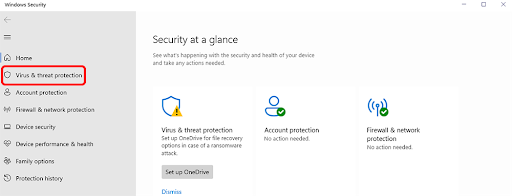
- Izberite Možnosti skeniranja.

- Zdaj izberite Hitri pregled oz Popolno skeniranje odvisno od tega, ali želite skenirati svoj računalnik hitro ali globoko.
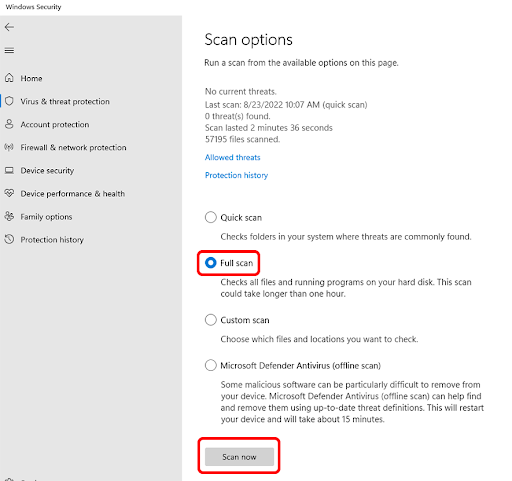
- Nazadnje kliknite Skeniranje zdaj gumb.
Popravek 3: Posodobite gonilnike (priporočeno)
Zastareli gonilniki povzročajo resno škodo vašemu računalniku, saj računalnik in povezane zunanje naprave ne morejo komunicirati med seboj, če gonilniki niso posodobljeni. Posledica so na primer težave, kot je Windows 10 WerFault.exe. Zato je posodabljanje gonilnikov med najboljšimi načini za rešitev težave.
Gonilnike lahko posodobite ročno prek uradnega spletnega mesta proizvajalca naprave, upravitelja naprav, posodobitve sistema Windows ali samodejno prek namenskega programa za posodabljanje gonilnikov.
Raje imamo samodejno posodabljanje gonilnikov s programom za posodabljanje gonilnikov Win Riser, saj ta programska oprema gonilnike posodobi varno in takoj. Poleg tega ponuja številne koristne funkcije, kot so varnostno kopiranje in obnovitev gonilnikov, načrtovano in globoko skeniranje, ustvarjanje obnovitvene točke sistema, integrirano upravljanje zagona, seznam prezrtih gonilnikov ter smeti in zlonamerna programska oprema odstranitev.
Program za posodobitev gonilnikov Win Riser lahko prenesete in namestite na naslednji povezavi.

Po namestitvi programske opreme lahko izvedete skeniranje naprave, pregledate rezultate skeniranja in izberete Odpravite težave zdaj možnost takojšnje rešitve vseh težav.
Popravek 4: Izvedite čiščenje diska
Začasne neželene datoteke podaljšajo odzivni čas programa, povezanega z WerFault.exe, kar povzroči težave, ki jih imate. Zato lahko očistite disk, da odpravite težavo. Tukaj so koraki za to.
- Najprej uporabite iskalno vrstico v opravilni vrstici, da poiščete in odprete Čiščenje diska uporabnost.
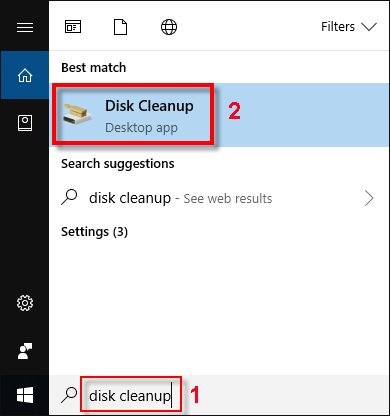
- Zdaj izberite pogon, ki ga želite počistiti, in izberite V REDU.
- Počakajte, da se skeniranje konča.
- Izberite datoteke, ki jih želite izbrisati po končanem skeniranju. Očistite lahko datoteke, kot so začasne internetne datoteke, datoteke za optimizacijo dostave, paketi gonilnikov naprav, sličice itd.
- Končno izberite v redu in pustite, da se čiščenje zaključi.
Popravek 5: Preverite sistemske datoteke
Nekatere sistemske datoteke so bistvene za nemoteno delovanje WerFault. Če so te datoteke poškodovane ali manjkajo, lahko naletite na težave z Windows 10 WerFault.exe. Zato je tukaj opisano, kako opraviti preverjanje sistemskih datotek za rešitev težave.
- Najprej z desno miškino tipko kliknite Ikona Windows in izberite Ukazni poziv (skrbnik) iz menija na zaslonu.

- Zdaj vnesite sfc /scannow v oknu ukaznega poziva in pritisnite Vnesite.

- Zdaj počakajte, da se skeniranje konča, in znova zaženite računalnik, ko se konča.
Popravek 6: Izvedite diagnostiko pomnilnika Windows
Izvajanje diagnostike pomnilnika lahko odpravi težave, povezane s pomnilnikom, ki so odgovorne za težavo WerFault.exe. Tako lahko izvedete te korake za izvedbo diagnostike pomnilnika Windows.
- Najprej poiščite in odprite Diagnostika pomnilnika Windows.

- Zdaj izberite Znova zaženite zdaj in preverite težave (priporočeno) možnost. Vendar se prepričajte, da ste shranili vse pomembne datoteke, preden izberete to možnost.
- Nazadnje dovolite, da se računalnik znova zažene in diagnostika pomnilnika se zaključi.
Popravek 7: Posodobite operacijski sistem
Zastareli operacijski sistem je dom številnih napak in težav, kot so težave z WerFault.exe. Zato se lahko s posodobitvijo operacijskega sistema znebite težave. Za posodobitev operacijskega sistema sledite tem korakom.
- Najprej uporabite ukaz bližnjice Windows+I da odprete ploščo z nastavitvami.
- Zdaj pa izberite Posodobitev in varnost s plošče, ki je na voljo na vašem zaslonu.

- Zdaj lahko kliknete možnost za Preveri za posodobitve.

- Prenesite in namestite novo razpoložljive posodobitve.
- Na koncu znova zaženite računalnik, da dokončate postopek posodabljanja operacijskega sistema.
Popravek 8: onemogočite storitev poročanja o napakah sistema Windows
Če nobena od zgornjih rešitev ne odpravi težave (kar se lahko zgodi, če je vaš redek primer), je zadnja možnost onemogočanje poročanja o napakah sistema Windows. Tukaj je torej, kako to storiti.
- Najprej uporabite Windows+R bližnjica za dostop do orodja Zaženi.
- Zdaj vnesite Storitve.msc v polju na zaslonu in izberite V REDU.

- Pomaknite se navzdol po seznamu storitev in z desno miškino tipko kliknite Storitev za poročanje o napakah sistema Windows.
- Zdaj pa izberite Lastnosti iz menija na zaslonu.
- Izberite Onemogočeno iz možnosti v meniju Vrsta zagona.
- Kliknite Prijavite se in V REDU.
- Nazadnje znova zaženite računalnik.
Težava Windows 10 WerFault.exe odpravljena
Ta članek je poudaril, kaj je WerFault.exe in kako odpraviti težave z njim. Za rešitev težave lahko preizkusite zgornje rešitve v kronološkem vrstnem redu. Če pa ne želite preizkusiti vseh popravkov ali vam primanjkuje časa, lahko neposredno posodobite gonilnike naprav prek programa Win Riser.
V primeru kakršne koli nejasnosti ali vprašanj nas prosimo kontaktirajte prek razdelka za komentarje. Z veseljem bomo odgovorili na vsa vaša vprašanja. Za več tehničnih vodnikov in informacij nas še naprej spremljajte.